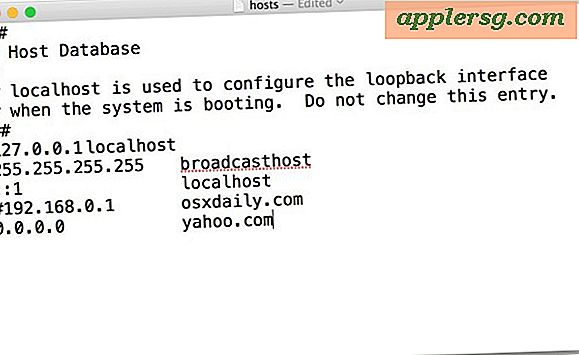วิธีส่งรูปภาพใน Hotmail (5 ขั้นตอน)
การแนบรูปภาพกับข้อความอีเมลทำให้คุณสามารถแชร์รูปภาพโปรดกับเพื่อนและครอบครัวได้ บัญชี Hotmail มีข้อจำกัดเกี่ยวกับขนาดไฟล์แนบ แต่คุณสามารถส่งรูปภาพส่วนใหญ่ได้โดยไม่มีปัญหา ในขั้นต้น ดูเหมือนว่าไม่มีแถบเครื่องมือ "เรียกดู" หรือ "แนบ" เพื่อแนบรูปภาพใน Hotmail อย่างไรก็ตาม แถบเครื่องมือมีให้ใช้งาน ซึ่งจะถูกซ่อนไว้โดยค่าเริ่มต้น ตรวจสอบให้แน่ใจว่าผู้รับกำลังรอรูปถ่าย ไฟล์แนบรูปถ่ายมักจะมีขนาดใหญ่ ซึ่งสามารถครอบงำบัญชีอีเมลที่มีพื้นที่เก็บข้อมูลขนาดเล็กได้
ขั้นตอนที่ 1
เข้าสู่ระบบบัญชี Hotmail ของคุณ คลิก "ใหม่" ที่แถบการนำทางด้านบนเพื่อเริ่มเขียนข้อความใหม่ พิมพ์ที่อยู่อีเมลของผู้รับและเขียนข้อความของคุณ
ขั้นตอนที่ 2
คลิก "แนบ" บนแถบด้านบนข้อความ (ถัดจาก "ส่ง") ซึ่งจะเปิดเครื่องมืออัปโหลดรูปภาพของ Hotmail ที่อยู่ใต้หัวเรื่อง
ขั้นตอนที่ 3
คลิก "เรียกดู" เพื่อค้นหารูปภาพที่คุณต้องการแนบ คลิกที่รูปภาพและเลือก "เปิด" คุณไม่สามารถเลือกภาพถ่ายหลายภาพพร้อมกันได้
ขั้นตอนที่ 4
เลือก "เรียกดู" อีกครั้งเพื่ออัปโหลดรูปภาพอื่น หากต้องการ หลังจากอัปโหลดรูปภาพแล้ว ให้มองเหนือหัวเรื่องเพื่อค้นหาขนาดไฟล์แนบ แต่ละข้อความสามารถแนบได้สูงสุด 10MB หากรูปภาพที่คุณอัปโหลดเกินนี้ คุณจะไม่สามารถส่งข้อความได้
คลิก "X" ที่มุมของไฟล์แนบเพื่อลบรูปภาพ หากจำเป็น คลิก "ส่ง" เพื่อส่งรูปภาพไปยังผู้รับ